כיצד לאפשר אימות דו-גורמי עבור מזהה Apple שלך

כיסינו במקור אימות דו-שלבי (2SV)לחשבון Apple שלך בשנת 2013. מאז החברה הטמיעה כעת אימות דו-גורמי מלא (2FA) שהוא סוג הגנה מאובטח יותר.
2FA נאפה ב- iOS, macOS, tvOS, watchOS ו-אתר אפל. הוא משתמש בשיטה מעודכנת כדי לסמוך על מכשירים ולהעביר קודי אימות. למעשה, 2FA נדרשת להשתמש בתכונות מסוימות הדורשות את האבטחה המשופרת.
אם כבר הגדרת 2SV, תצטרך לכבות אותה תחילה כדי להתחיל להשתמש ב- 2FA. אל תדאג, קל לעשות זאת, פשוט בצע את הצעדים הבאים:
- עבור אל ה- applic.apple.com
- הקלד את מזהה Apple וסיסמתך והיכנס.
- לחץ על ערוך בקצה השמאלי של קטע האבטחה.
- לחץ על כבה אימות דו-שלבי.
הפעל אימות דו-גורמי
באייפון או באייפד שפועל עם iOS 10.3 ומעלה הגדרות> שמך> סיסמה ואבטחה והיכנס לחשבונך אם תתבקש.
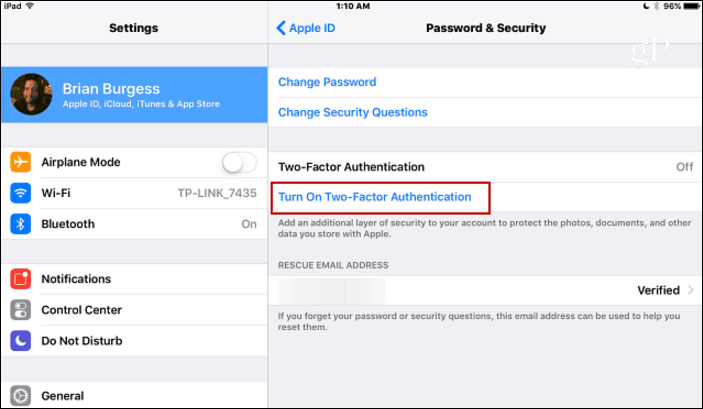
מסך אבטחה חדש של Apple ID יופיע במקום בו אתה צריך להזין את מספר הטלפון שלך. בחר לקבל הודעת טקסט או שיחת טלפון והקש על הבא.
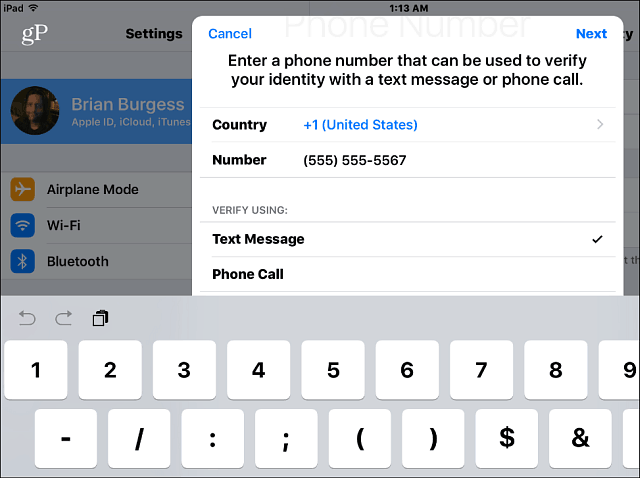
כשאתה מקבל את קוד האימות בטלפון שלך,פשוט הקלד אותו ו- 2FA יופעל. תקבל הודעה המפצירה בך תמיד להשתמש בכדי לשמור על האייפון שלך מעודכן עם הגרסה האחרונה של iOS לחוויית 2FA הטובה ביותר.
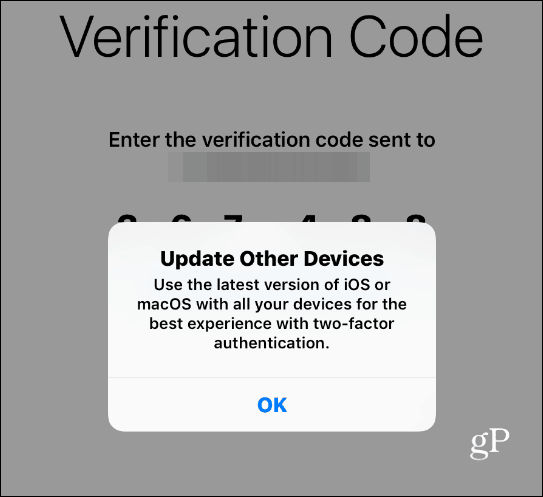
אימות דו-גורמי עבור אפל עובד כמואתה רגיל עם שירותים אחרים. כשאתה נכנס לחשבונות Apple שלך עם תעודת הזהות והסיסמה שלך, תתבקש להזין את קוד האימות השני שנשלח לטלפון שלך.
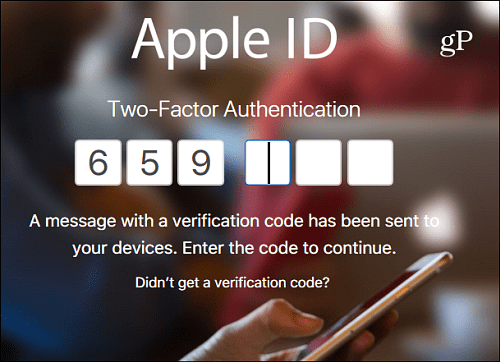
לאחר שתיכנס באמצעות מכשיר מהימן, אתהלא יתבקש שוב לבצע קוד אימות במכשיר זה אלא אם כן אתה יוצא מהחשבון שלך, מוחק את המכשיר ומאפס או משנה את הסיסמה שלך. נציין גם כי עוזר ההתקנה ב- iOS 10.3 מנחה אותך דרך כניסה למכשיר חדש או מעודכן כעת וכעת מבקש ממך להפעיל את 2FA.
האבטחה בימינו אינה בדיחה, ואנחנו כל הזמן קוראים לכולם לאפשר את שכבת האבטחה הנוספת של 2FA בכל השירותים המקוונים התומכים בה. זה קצת לא נוח, אבל זכרו, הנוחות היא אויב הביטחון - במיוחד כשמדובר בטכנולוגיה.
האם הפעלת 2FA בחשבון Apple שלך ובכל מקום אחר שהוא זמין? השאירו תגובה למטה ויידעו אותנו על אסטרטגיית האבטחה שלכם.










השאר תגובה